Klausimas
Problema: kaip pataisyti trūkstamų nuotraukų piktogramą atnaujinus kūrėjus?
Sveiki vaikinai. Atnaujinau į kūrėjų naujinį ir pastebėjau keistą piktogramų išvaizdą. Trūksta paveikslėlių ir nuotraukų prie piktogramos arba tai yra numatytasis „Windows“ piktogramos paveikslėlis, jei suprantate, ką turiu omenyje. Numatytoji peržiūros priemonė yra integruota nuotraukos ap. Ar galėtumėte man pasakyti, kur spaudžia batai??
Išspręstas atsakymas
Trūksta darbalaukio arba nuotraukos piktogramų yra problema, su kuria susiduria daugelis „Windows 10“ vartotojų. Nors pirmą kartą apie tai buvo pranešta, kai 2015 m. buvo išleista „Windows 10“ OS, tai tapo didele problema išleidus Creators Update, dar žinomą kaip „Windows 10“ 1703 versija. Kiekvienoje naujoje „Windows“ versijoje yra daug patobulinimų ir naujovių, įskaitant saugą, programas, temas, nustatymus ir pan. Deja, bet klaidos ir klaidos atsiranda kartu su jais. Paprastai „Microsoft“ greitai pripažįsta problemas išleisdama pataisas ir naujus naujinimus, tačiau kai kurios klaidos, įskaitant trūkstamas nuotraukų ir paveikslėlių piktogramas, lieka neišspręstos ilgesnį laiką.
„Windows“ piktogramos yra skirtos failams, programoms, parametrams ir kitiems sistemos komponentams pavaizduoti. Piktogramos padeda žmonėms naršyti sistemoje, nes jiems nereikia skaityti failo pavadinimo, kad žinotų, ar tai Word dokumentas, paveikslėlis, nuotrauka ar tinklalapio nuoroda. Todėl bet kurio failo trūkstama numatytoji piktograma gali būti tikrai erzinanti problema. Jei darbalaukyje nematote jokios piktogramos, žr šis įrašas rasti pataisymus. Tačiau jei piktogramos klaida jūsų kompiuteryje apsiriboja nuotraukomis ir kitomis nuotraukomis, žr. toliau pateiktus pataisymus.
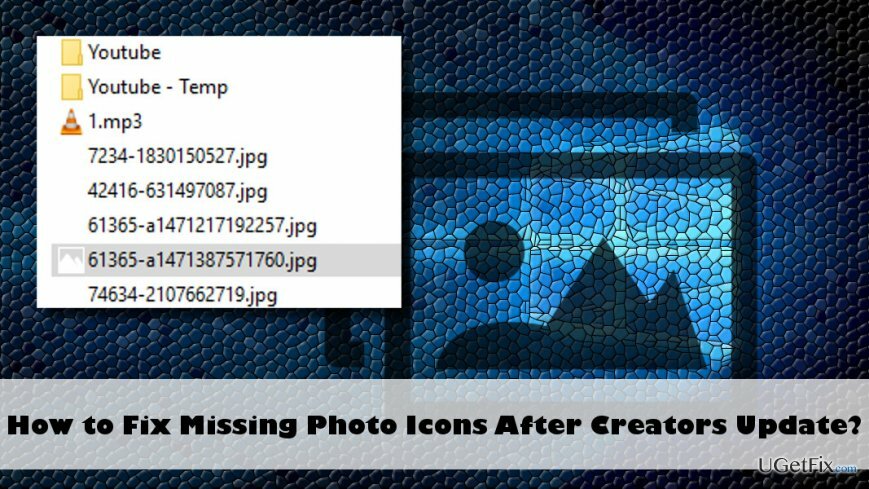
Trūkstamų nuotraukų piktogramos taisymas po kūrėjų atnaujinimo
Norėdami taisyti sugadintą sistemą, turite įsigyti licencijuotą versiją Reimage Reimage.
Užsikrėtus virusu, gali būti sugadintos arba jų trūkti numatytosios piktogramos. Tai labai dažna problema, todėl primygtinai rekomenduojame nuskaityti sistemą naudojant Reimage„Mac“ skalbimo mašina X9 arba kitą apsaugos nuo kenkėjiškų programų įrankį, kad patikrintumėte, ar nėra kenkėjiškų programų. Jei jūsų kompiuteryje nėra jokių problemų, pabandykite atlikti šiuos veiksmus:
- Paspauskite „Windows“ klavišą ir įveskite „regedit“.
- Dešiniuoju pelės mygtuku spustelėkite paieškos rezultatus ir pasirinkite „Vykdyti kaip administratorių“.
- UAC lange spustelėkite „Taip“.
- Kai atidaroma registro rengyklė, spustelėkite „Failas“ ir pasirinkite „Eksportuoti“. Tai darydami sukursite atsarginę registro kopiją, kuri neleis jums padaryti jokios žalos sistemai.
- Pasirinkite vietą, kurioje turėtų būti atsarginė kopija, ir įveskite jos pavadinimą.
- Spustelėkite „Išsaugoti“.
- Baigę eikite į HKEY_CURRENT_USER\SOFTWARE\Microsoft\Windows\CurrentVersion\Explorer\FileExts\.jpg Raktas.
- Dešiniuoju pelės mygtuku spustelėkite „UserChoice“ ir pasirinkite „Leidimai“.
- Pasirinkite VISI PROGRAMŲ PAKETAI, esantys PO Grupės arba vartotojų vardai.
- Spustelėkite „Išplėstinė“.
- Dabar patikrinkite šiuos dalykus:
Vietinė sąskaita turėtum turėti Prieiga, sukonfigūruotas Nustatyti vertę, Paveldėta iš Nieko ir Taikoma šiam tik raktas.
Administratoriaus paskyra turėtum turėti Prieiga, sukonfigūruotas Pilna kontrolė, Paveldėta iš CURRENT_USER\SOFTWARE\Microsoft\Windows\CurrentVersion\Explorer, ir Taikoma šiamraktas ir daliniai raktai. - Jei viskas yra „gerai“, pasirinkite „Pakeisti visus antrinio objekto leidimo įrašus paveldimomis šio objekto leidimo įvestimis“.
- Spustelėkite „Taikyti“ ir „Gerai“, kad išsaugotumėte pakeitimus.
- Galiausiai uždarykite registro rengyklę ir suraskite nuotraukų programas, kuriose trūko piktogramos. Dukart spustelėkite jį.
- Turėtumėte pamatyti iššokantįjį langą „Programos numatytasis nustatymas buvo iš naujo nustatytas“ ir piktograma turėtų grįžti į normalią.
Automatiškai ištaisykite klaidas
ugetfix.com komanda stengiasi padaryti viską, kad padėtų vartotojams rasti geriausius sprendimus, kaip pašalinti klaidas. Jei nenorite kovoti su rankinio taisymo būdais, naudokite automatinę programinę įrangą. Visi rekomenduojami produktai buvo išbandyti ir patvirtinti mūsų profesionalų. Įrankiai, kuriuos galite naudoti klaidą ištaisyti, išvardyti toliau:
Pasiūlyti
daryk tai dabar!
Atsisiųskite „Fix“.Laimė
Garantija
daryk tai dabar!
Atsisiųskite „Fix“.Laimė
Garantija
Jei nepavyko ištaisyti klaidos naudojant Reimage, kreipkitės pagalbos į mūsų palaikymo komandą. Praneškite mums visą informaciją, kurią, jūsų manymu, turėtume žinoti apie jūsų problemą.
Šiame patentuotame taisymo procese naudojama 25 milijonų komponentų duomenų bazė, kuri gali pakeisti bet kokį pažeistą ar trūkstamą failą vartotojo kompiuteryje.
Norėdami taisyti sugadintą sistemą, turite įsigyti licencijuotą versiją Reimage kenkėjiškų programų pašalinimo įrankis.

Norėdami likti visiškai anonimiški ir užkirsti kelią IPT ir valdžia nuo šnipinėjimo ant jūsų, turėtumėte įdarbinti Privati interneto prieiga VPN. Tai leis jums prisijungti prie interneto, būdami visiškai anonimiški, šifruodami visą informaciją, užkirs kelią stebėjimo priemonėms, skelbimams ir kenkėjiškam turiniui. Svarbiausia, kad sustabdysite neteisėtą sekimo veiklą, kurią NSA ir kitos vyriausybinės institucijos vykdo už jūsų nugaros.
Bet kuriuo metu naudojantis kompiuteriu gali nutikti nenumatytų aplinkybių: jis gali išsijungti dėl elektros energijos tiekimo nutraukimo, a Gali atsirasti mėlynas mirties ekranas (BSoD) arba atsitiktiniai „Windows“ naujinimai gali atsirasti kompiuteryje, kai išvykote keliems minučių. Dėl to gali būti prarasti mokykliniai darbai, svarbūs dokumentai ir kiti duomenys. Į atsigauti prarastus failus galite naudoti Data Recovery Pro – ji ieško failų, kurie vis dar yra standžiajame diske, kopijų ir greitai jas nuskaito.